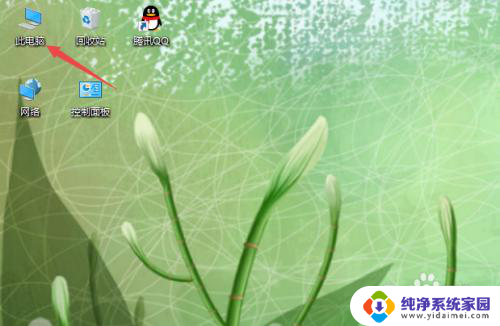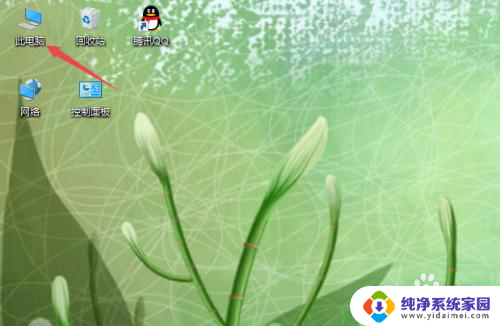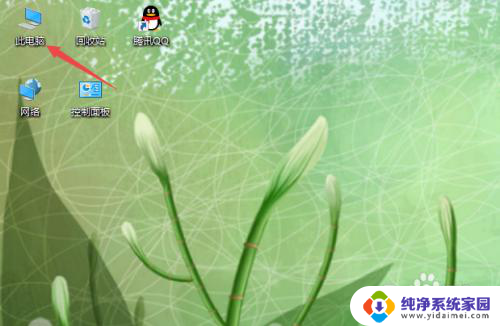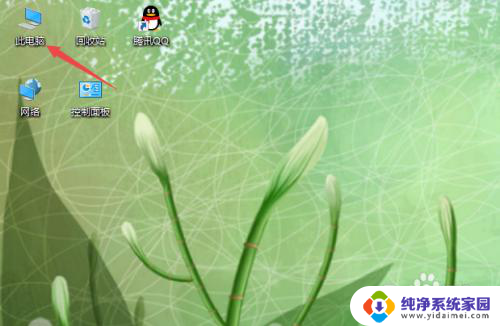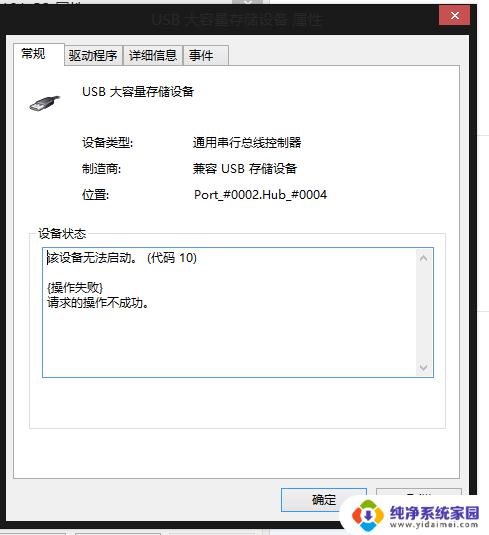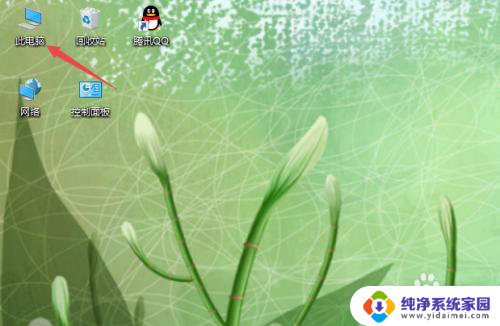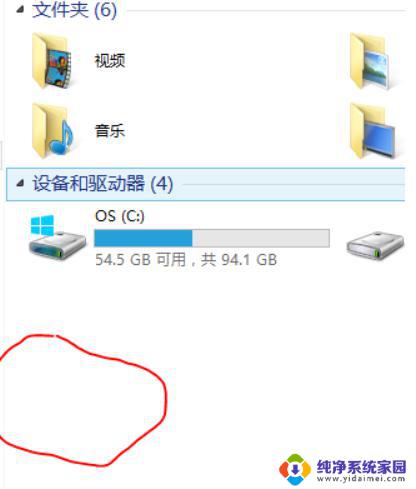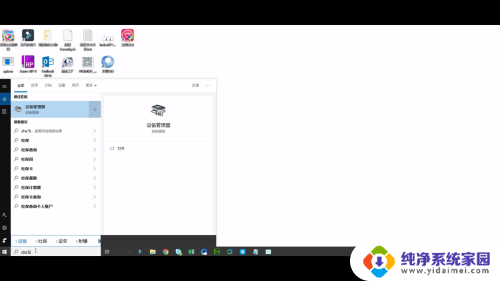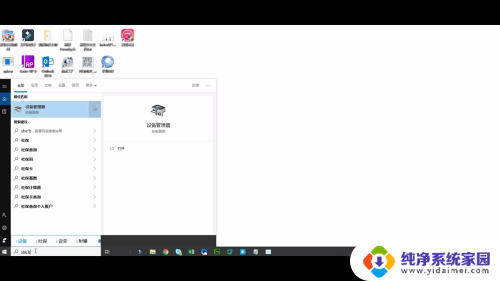u盘插电脑上不显示怎么回事,有声音 U盘插入电脑有声音但无显示怎么办
更新时间:2024-08-01 14:39:37作者:jiang
近日有不少用户反映在使用U盘时遇到了一些问题,有些用户插入U盘后,电脑上并没有显示任何内容,而有声音提示U盘已经插入。这种情况让很多用户感到困惑,不知道应该如何解决。究其原因可能是因为U盘本身出现了故障,也有可能是电脑端口出现了问题。针对这种情况,我们可以尝试重新插拔U盘,查看电脑的设备管理器是否有相关提示,或者尝试在其他电脑上插入U盘看是否能够正常显示内容。希望以上方法能够帮助到遇到这一问题的用户。
方法如下:
1.先打开电脑,插入U盘。之后右击此电脑;
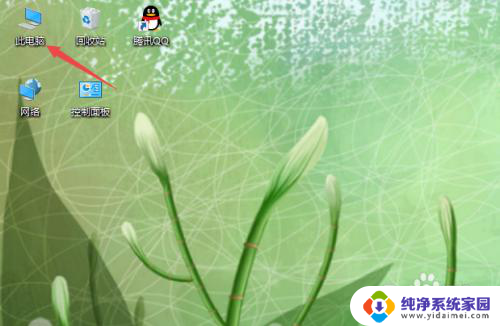
2.然后点击管理;
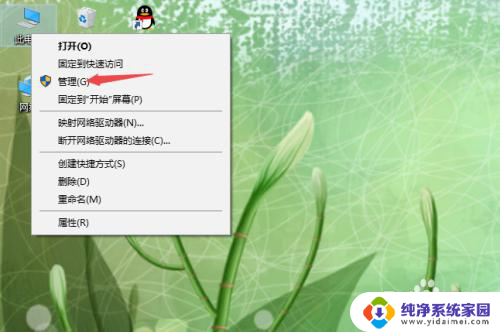
3.之后点击设备管理器;
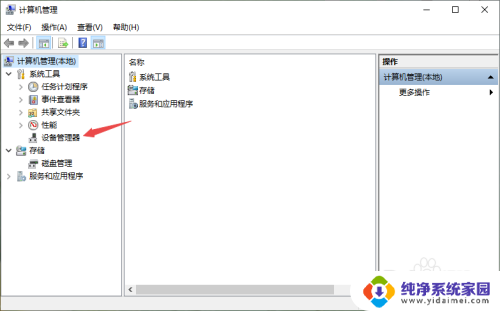
4.然后点开通用串行总线控制器;
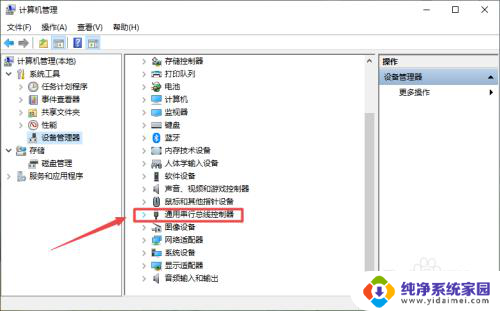
5.之后找到被禁用的USB接口,然后右击该接口;
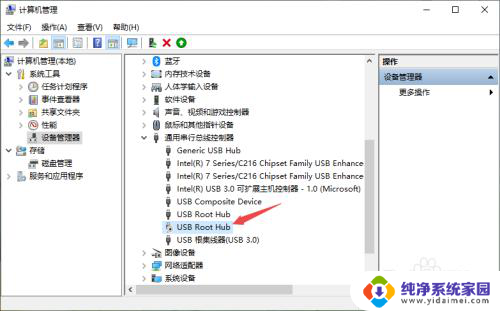
6.之后点击启用设备;
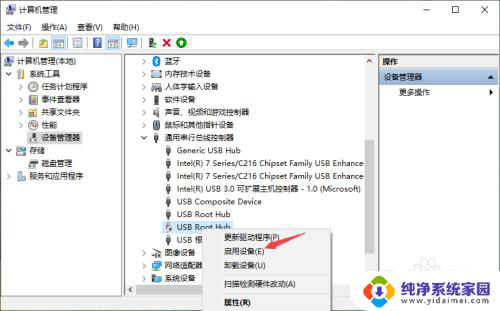
7.启用后效果如图所示,这样我们的U盘就会显示出来了。
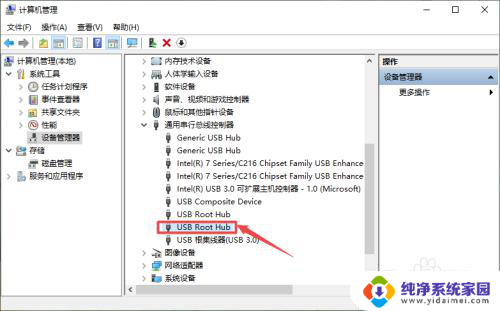
以上就是关于U盘插入电脑后不显示的解决方法,包括有声音的情况,如果你遇到这种问题,根据以上步骤进行解决非常简单快速。